A LiveKernelEvent hiba azt jelenti, hogyan lehet megjavítani

- 3354
- 627
- Csonka Emil
A számítógép működési körülmények között nem könnyű feladat, különösen a képzetlen felhasználók számára. A munka különféle hibáira kell válaszolni, különben ezek az események, amelyek első pillantásra jelentéktelenek, komoly problémákká válhatnak, az operációs rendszer összeomlásáig, ami különösen releváns a Windows 10/11 esetében. Ha a stabilitási monitor vagy az operációs rendszer biztonsági központja/karbantartása által generált jelentések megtekintésekor LiveKernelEvent hibát talált, érdemes részletesebben tanulmányozni, és megpróbálja kiküszöbölni annak előfordulásának okát.

A LiveKernelEvent hiba hibájának okai
A hiba nevének szó szerinti fordítása a "Nucleus élő eseménye". Ezért azonnal arra lehet következtetni, hogy ebben a kifejezésben a sajátosságok nem elégek. Valójában ez az: sok oka van ennek a hiba megjelenésének, valamint a további kódoknak, amelyek legalább valamilyen módon megkönnyítik a forrás keresését, elsősorban a fejlesztő számára.
De a felhasználók áttekintése alapján, a probléma bűncselekményének leggyakrabban helytelenül telepítve van a rendszer grafikus mozgatórugóiba. A számítógép merev leállítása (vagy az áramellátás meghibásodása során) megsérülhetnek. Azt is előfordul, hogy a videokártya -illesztőprogramok telepítése helyes, de a régi sofőr eltávolítását hibákkal hajtották végre, ezért bizonyos helyzetekben összeférhetetlenség merül fel.
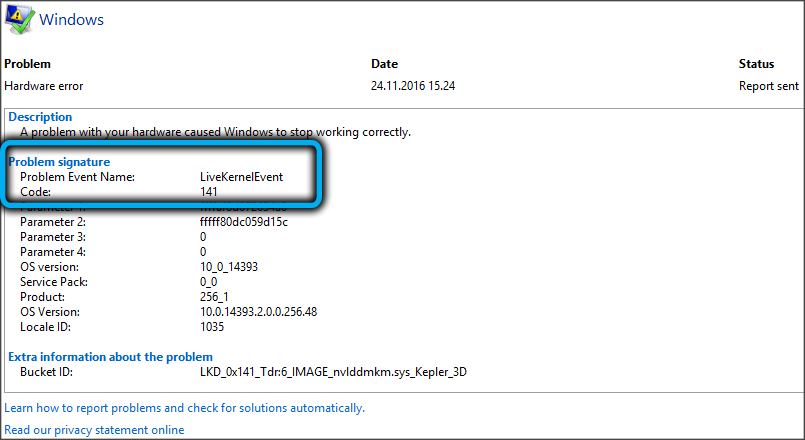
Gyakran hibát okoznak a játékosok számítógépein: A modern játékok gyakran megpróbálják eloszlatni a grafikus alrendszert, és a maximális teljesítményt a processzorból és a videó adapter emlékére szorítják. Ha ilyen betöltött módban dolgozik, a videokártya túlmeleged, amely függő rendszerekkel teli vagy számítógép újraindításával tele van.
Az eseteket akkor regisztrálták, amikor a LiveKernelEvent megjelenik, amikor a vírussal ellátott őrfertőzés.Sys, amely a Windows beépített vírusos vírusának alkotóeleme. Végül, ennek a hibának az esetei gyakoriak az operációs rendszer konfigurációjának nem megfelelő konfigurációja miatt, mivel sok ilyen beállítás létezik, és anélkül, hogy tudnánk az összes árnyalatot, valóban „átkulálhat” egy csomó problémát. Itt vannak a járművezetők szintjén lévő konfliktusok, valamint a telepített szoftver összeegyeztethetetlensége az operációs rendszer összetevőivel, valamint a hardver szintjén lévő következetlenségekkel, és még sok más.
Bizonyos esetekben a jelentésben a hiba aláírásának jelzése után vannak további adatok, amelyek szűkíthetik a kör áramkört. Például van egy problémás illesztőprogram neve. Mondjuk, ha az NV karakterekkel kezdődik, feltételezhető, hogy ezek azok a fájlok, amelyek az NVIDIA grafikus alrendszer alkotóelemei.
De lehet, hogy nincs ilyen kiegészítő információ, majd a probléma kiküszöbölése érdekében több lehetőséget kell kipróbálnia.
Adjunk egy kis életet, amely segít megtudni, hogy milyen probléma vezetett a LiveKernelEvent hiba megjelenéséhez:
- Kattintson a Win+R kombinációra, és írja be az EventVWR parancsot a megjelenő mezőbe.MSC, az ENTER bejegyzésének kitöltése. Így elindítja a Windows "Események megtekintése";
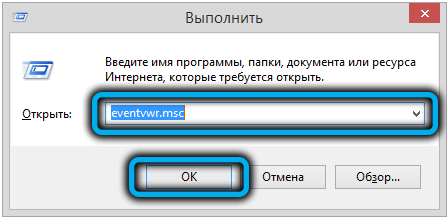
- A megnyitó ablakban kattintson a Windows magazinok fülre, és válassza ki a "Rendszer" menü albekezdését;
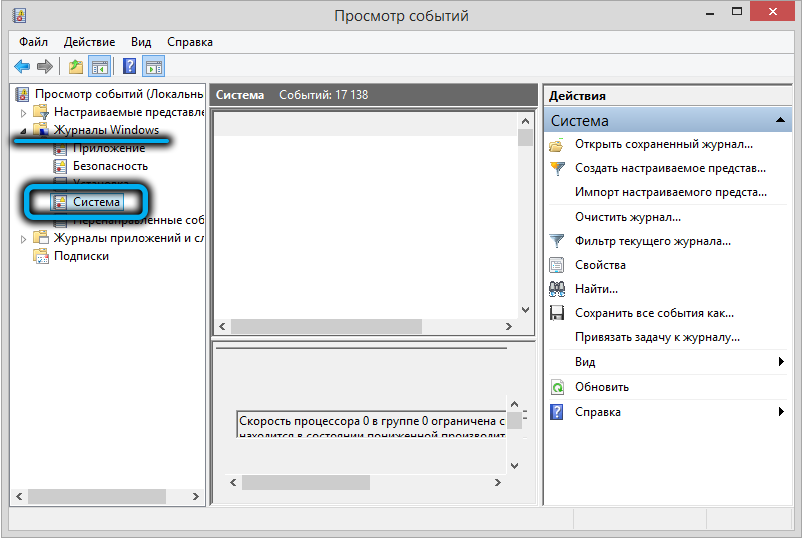
- A jobb oldali panelen kattintson a "Az aktuális magazin szűrője" sorra;
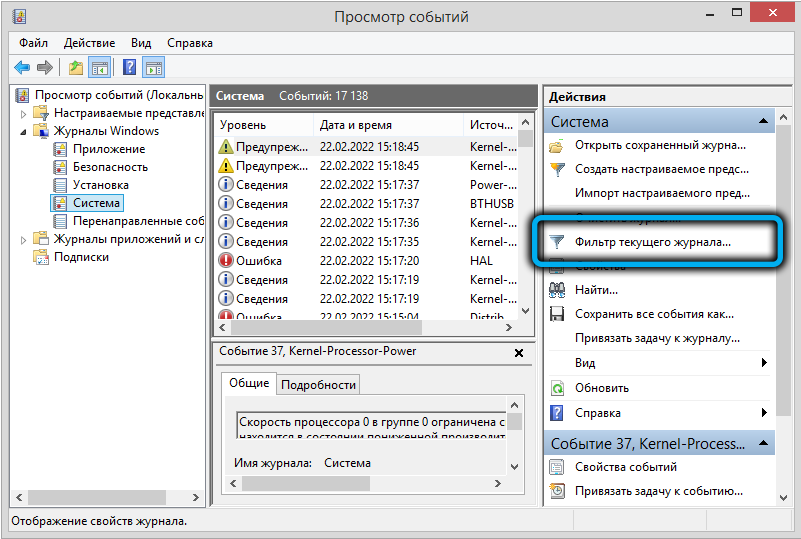
- Válassza ki az ideiglenes tartományt a "Date" mezőben;
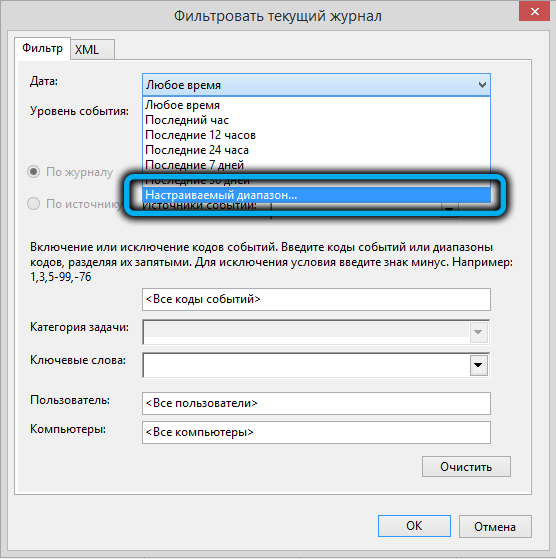
- A „kezdő” és a „vége” mezőnél az „esemény” értékét és a másik két mezőben - a hiba előfordulásának dátuma és időpontjában jelöljük;
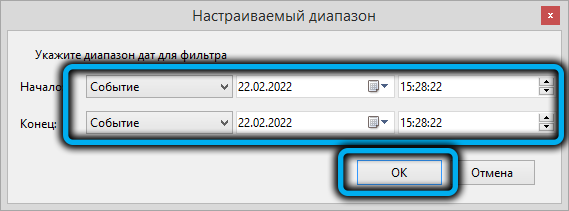
- Az OK gomb megnyomásával kiszűrjük az események nagy listájából, amelyek az általunk jelölt dátumon és időpontban történtek;
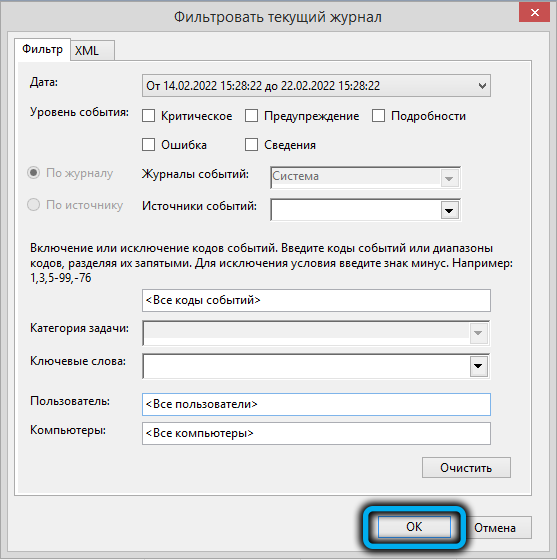
- Ennek eredményeként a jelzett időintervallumban bekövetkezett sürgősségi események listája lesz, amelyek mindegyikét az ablak alján adják meg a tisztító szöveg.
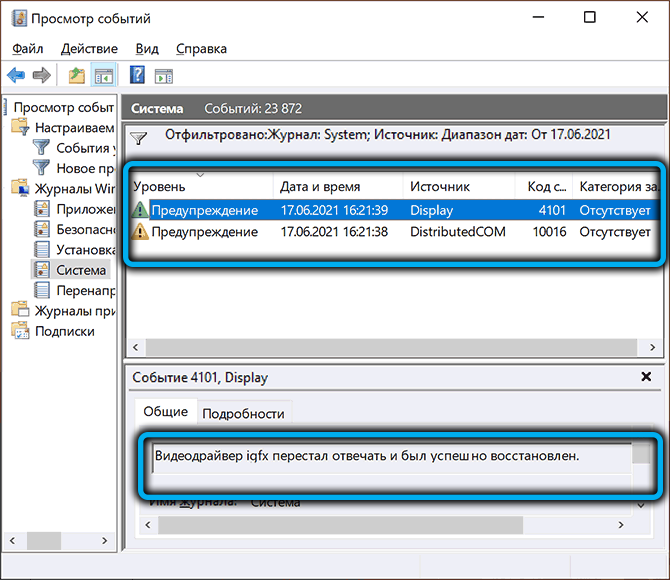
Az ábrán szereplő példában, egy tisztító üzenetből, meg lehet érteni, hogy a hiba a videokártya -illesztőprogram reakciójának hiánya miatt következett be. Csak a kudarc konkrét okának megismerése - ez lehet például az adapter túlmelegedése a gyorsulás miatt, vagy fordítva: a GPU csúcsterhelésének idején a nem megfelelő villamos energia által okozott hiba.
Érdemes megjegyezni, hogy egy konkrét példában a beépített grafikáról beszélünk, mivel jelzi a meghajtó nevét (IGFX). Eközben sok felhasználó, ilyen problémával szembesülve, elvégzi az ajánlott intézkedések sorozatát (a régi illesztőprogramok törlése, a teley hivatalos weboldaláról letöltött újak frissítése), főleg diszkrét videokártyákhoz.
Mint láthatja, ugyanazokat a műveleteket kell végrehajtani az integrált grafikákhoz.
Hogyan lehet kijavítani a LiveKernelEvent hibáját
Vegye figyelembe a probléma kiküszöbölésének leggyakoribb és leghatékonyabb módjait.
A külső eszközök leválasztása
A LiveKernelEvent hiba megjelenésének egyik leggyakoribb oka a járművezetők közötti konfliktus. Különösen gyakran fordul elő a Windows 10/11 -ben, mivel itt a rendszer magjának számos alapvető különbsége van az elődektől, és a perifériás eszközök gyártóinak komolyan frissíteniük kellett termékeik mozgatórugóit.

Az ilyen hibák azonban megjelennek a "hét" és a nyolcadik verzióban. A számukra az eliminációs módszer ugyanaz lesz: az összes perifériás eszköz kikapcsolása és az operációs rendszer működésének ellenőrzése szükséges. Ha nincsenek kudarcok, megpróbálhatja egyenként csatlakoztatni a perifériát, és megfigyelheti az eredményeket. Ha az eset valóban a járművezetők konfliktusában van, akkor végül képes lesz meghatározni egy párot vagy egy adott eszközt, amelynek köszönhetően hiba következik be.
Ebben az esetben a problémás eszköznek a fejlesztő hivatalos weboldaláról vett legfrissebb szoftver kézi telepítésére van szükség, amely a régi konfliktusvezetőket töröli az "Eszközök Discatcher" segítségével, vagy egy speciális segédprogramot használ a harmadik parti fejlesztőktől.
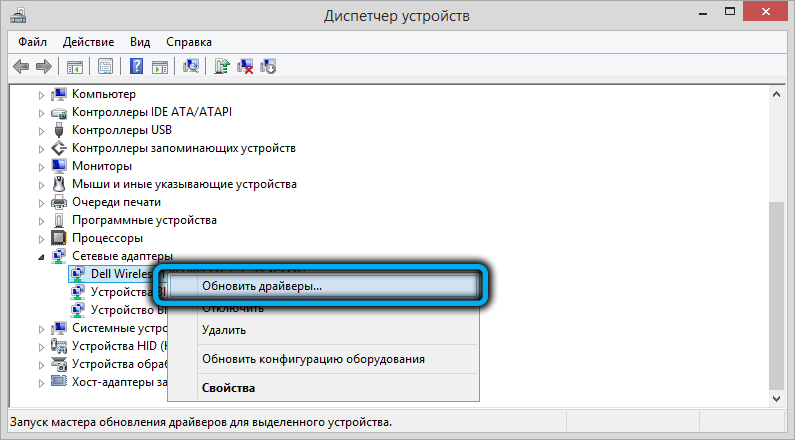
A halasztott Windows 10 frissítések bevezetése
Gyakran a 141 -es kóddal "a problémás esemény neve LiveKernelEvent neve" hiba annak a ténynek köszönhető, hogy a felhasználó letiltotta az automatikus betöltést és a frissítések telepítését. Ezt megteszik, különféle motívumok vezetésével, de végül kiderül, hogy az ilyen viselkedés sokféle probléma kimeríthetetlen forrása.
A helyzet kijavításához csak annyit kell tennie, hogy ellenőrizze a soros frissítések listáját, és várjon a telepítést, és kezdeményezze a telepítést, még a háttérben is.
A műveletek hozzávetőleges sorrendje a következő:
- A Win+I kombinációját használjuk a "Rendszerbeállítások" ablak elindításához;
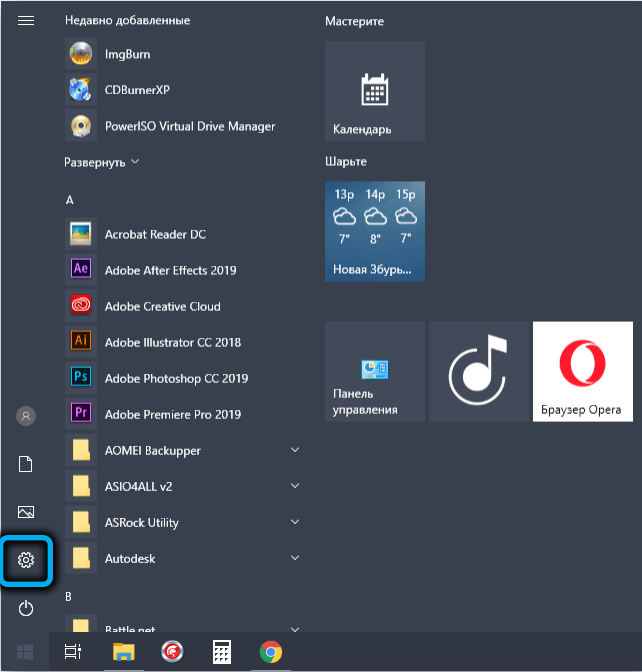
- Válassza ki a "Frissítés és Biztonság" fület (nyíl kör formájában);
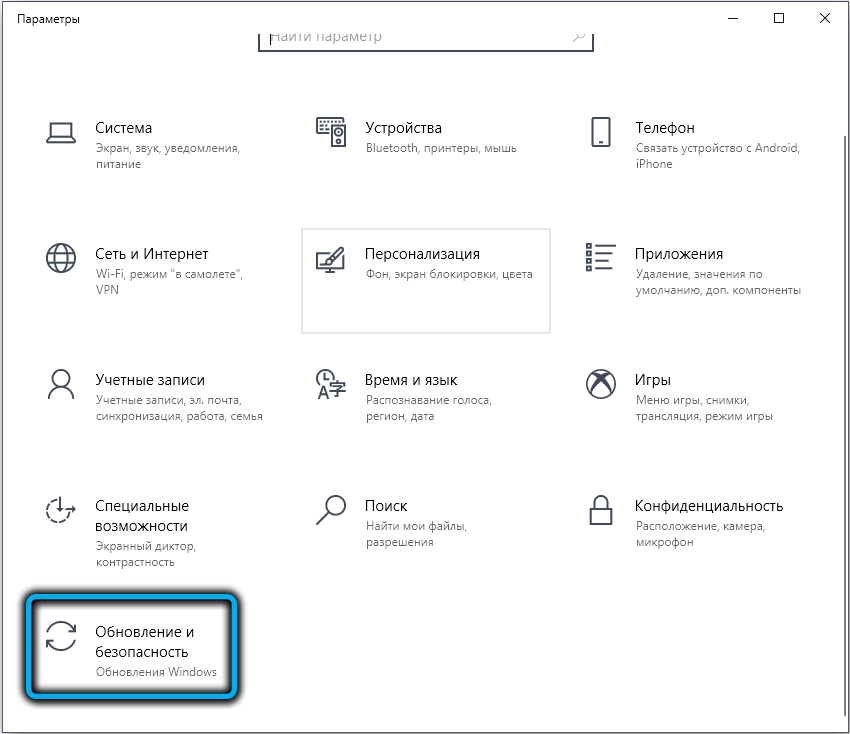
- A megnyitó ablakban válassza ki az Ön számára a frissítés optimális módszerét, és kezdje el a folyamatot a kívánt paraméterekkel (a teljes felhalmozott listához teljesen vagy az egyes javításokhoz);
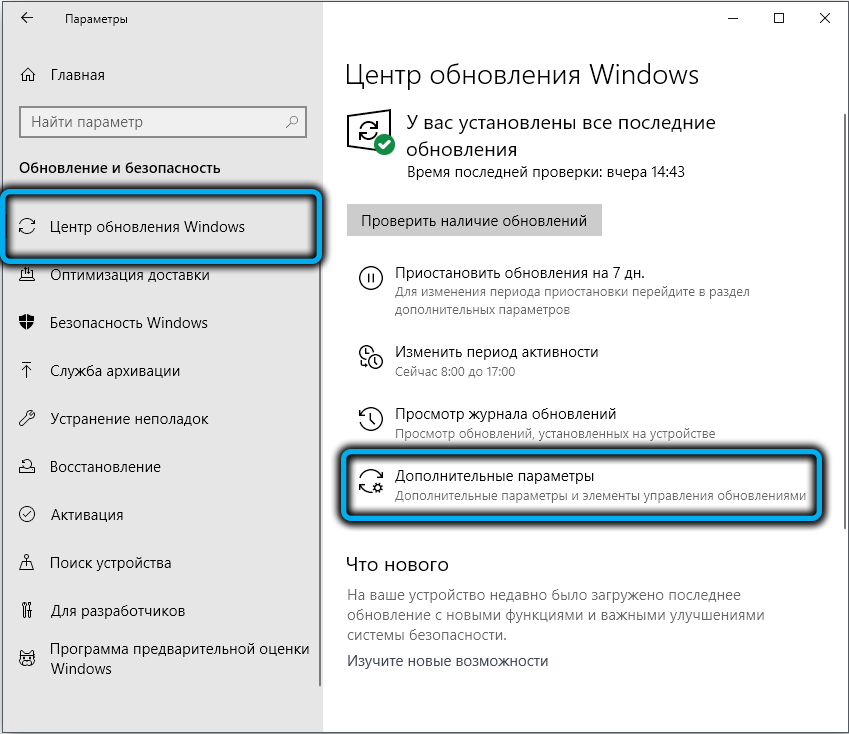
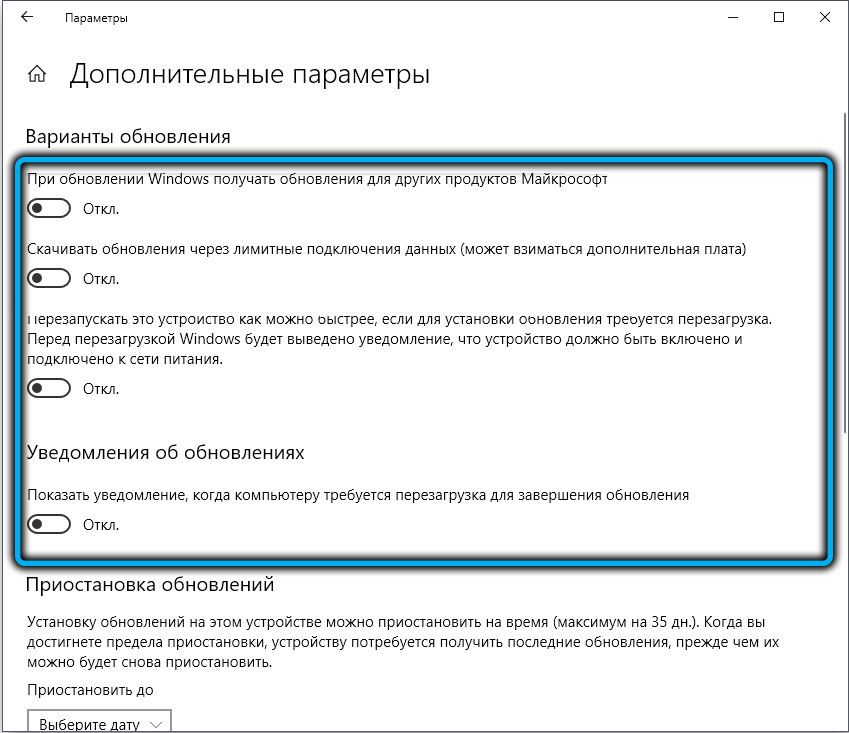
- кога процес завершитс, а оожет затянуть надол г (еии жающих с с пnk нжнийnk нжж нний нnk п п пnk parancs ерагррзиuь комютер.
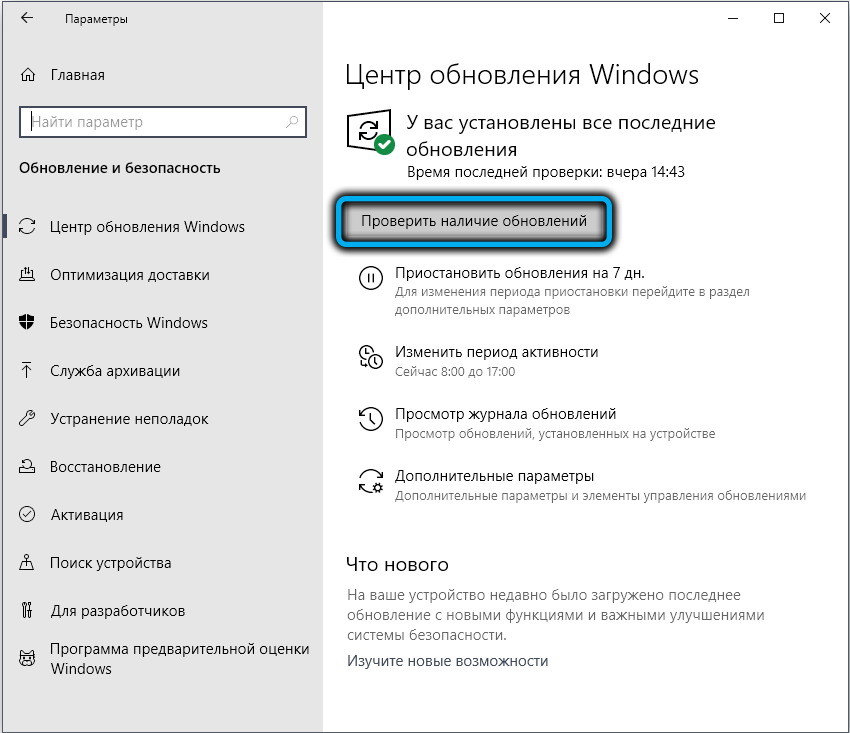
Győződjön meg arról, hogy a LiveKernelEvent hiba már nem jelenik meg. Ellenkező esetben továbblépünk a következő pontra.
Ellenőrizze a tiszta terheléssel
Ha a LiveKernelEvent üzenet által kiadott üzenetet kísérő kudarcot egy harmadik fél program telepítése után okozják, nyilvánvaló, hogy ez ütközik az operációs rendszerrel, és ezt a helyzetet valamilyen módon „megoldani” kell. A nyilvánvaló módszer a problémás eltávolítása. De mit kell tennie, ha szüksége van rá? Ezután megpróbálhatja betölteni a Windows 10 -et a minimális konfigurációba, amely elősegíti az inkompatibilitás kiküszöbölését a szoftver szintjén.
Egy ilyen terhelést "tiszta" -nek hívnak, és így megtehető:
- Nyomja meg a Win+R kombinációját, írja be az msconfig parancsot a konzol mezőbe, erősítse meg az Enter billentyűt megnyomásával;
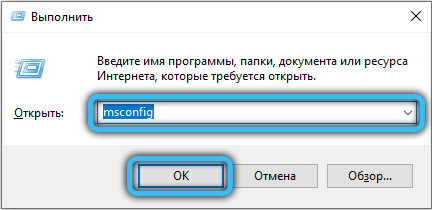
- Válassza ki a "Rendszerkonfiguráció" menüpontot, és a megnyitó ablakban - az "Általános" fület;
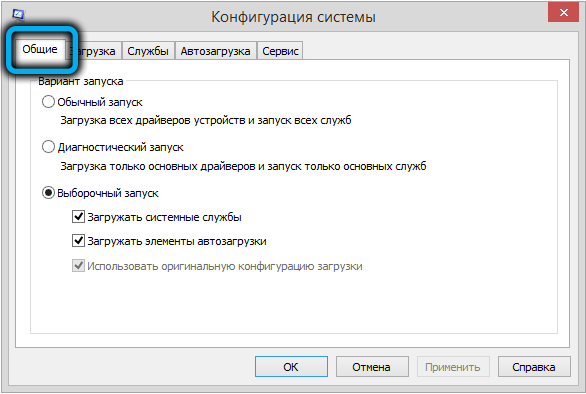
- A "Szelektív indítás" szakaszot keresjük, távolítsa el a piport a "Töltse le a Start elem" paraméterét;
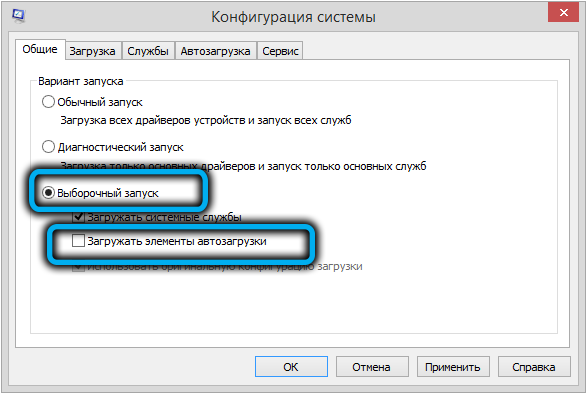
- A "Szolgáltatások" fülre lépünk;
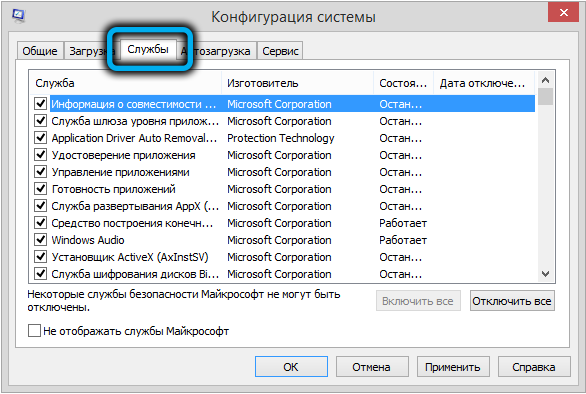
- Helyezzen egy jelzőt az "All Microsoft szolgáltatások elrejtése" paraméterrel szemben;
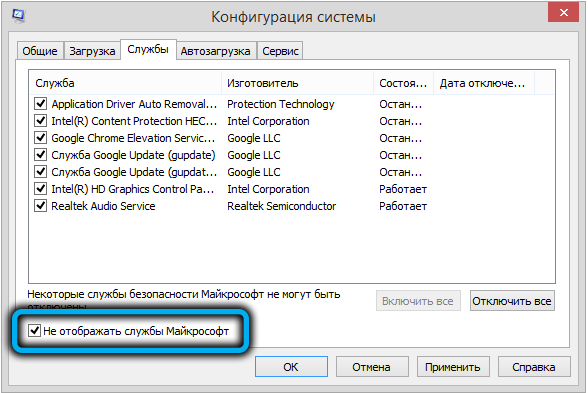
- Kattintson az "All letiltása" gombra;
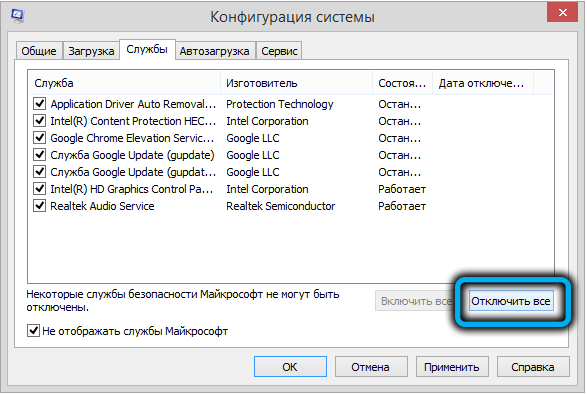
- Ismét megváltoztatjuk a fület - lépjünk az "Autó" szakaszra;
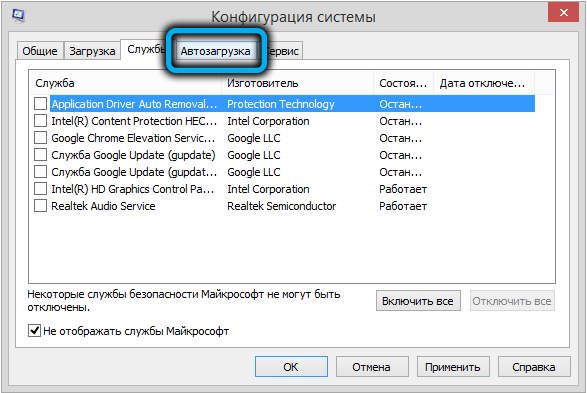
- Kattintson a "Nyissa meg a feladatkezelő megnyitását" linkre;
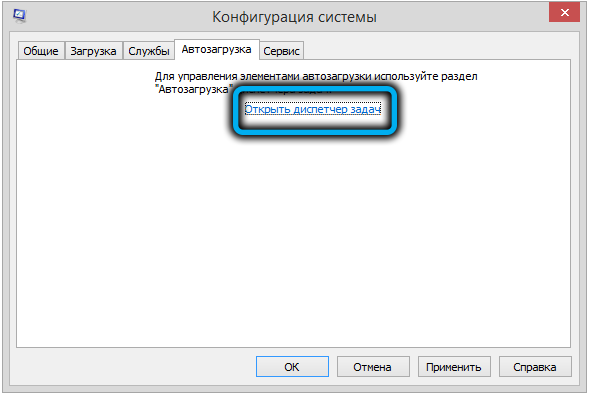
- Az "automatikus terhelés" során eltávolítjuk az összes ellenőrző jelet, amely megakadályozza a felhasználó által telepített program elindítását;
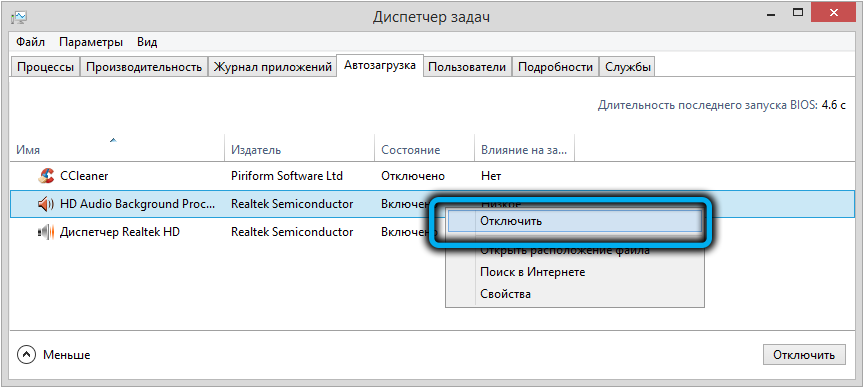
- Erősítse meg az összes műveletet, zárja be az ablakokat, indítsa újra a számítógépet.
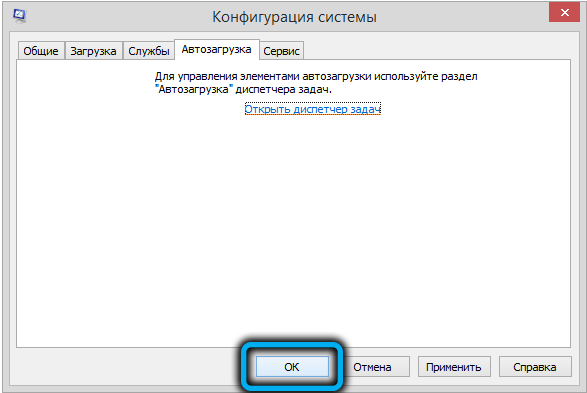
Egy csomag videokártya -illesztőprogramok újratelepítése
Ennek ellenére a LiveKernelEvent hibák megjelenésének leggyakoribb oka a 141/144 kóddal a grafikus mozgatórugók helytelen fejlesztése, amely felelős az operációs rendszer és a videokártya kölcsönhatásáért.
A problémát úgy oldják meg, hogy a járművezetőket manuálisan újratelepítik a régi kötelező eltávolításával. Így történik:
- Kattintson a Win+X kombinációjára;
- Válassza ki a feltörekvő listában az "Eszközkezelő";
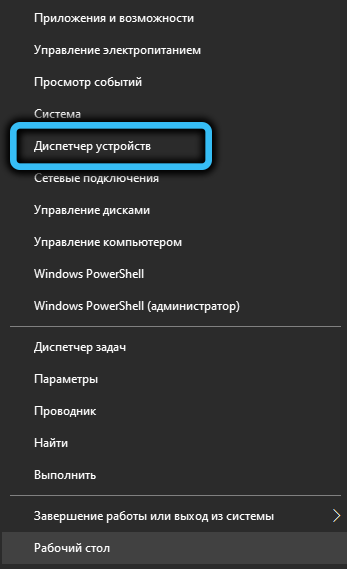
- Az eszközök listáján egy ágot keresünk egy grafikus adapterrel;
- Kattintson rá, és az új ablakban kattintson a "Törlés" gombra.
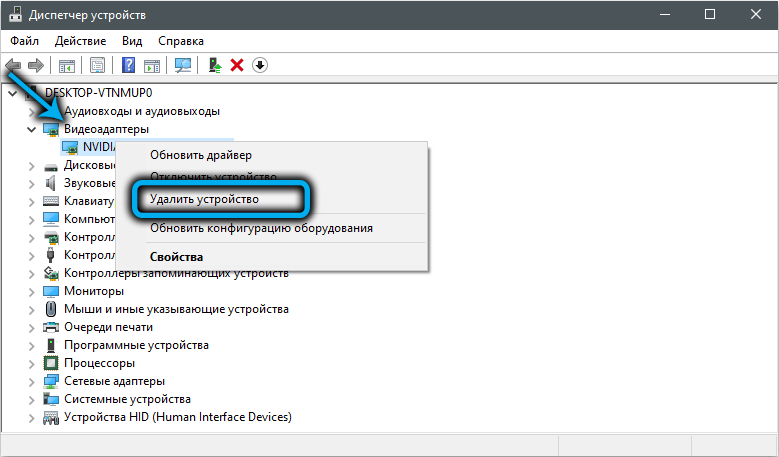
Javasoljuk az is, hogy törölje a videokártya illesztőprogramjaival kapcsolatos összes fájlt, bemutatja a „Függelék és funkciók” kifejezést a keresési mezőbe, és a kilakoltatott eredmények sorának megnyomásával az azonos nevű listában szerepel.
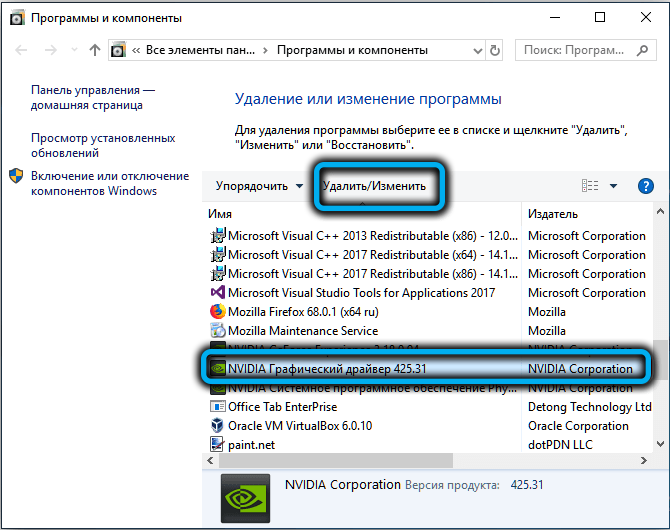
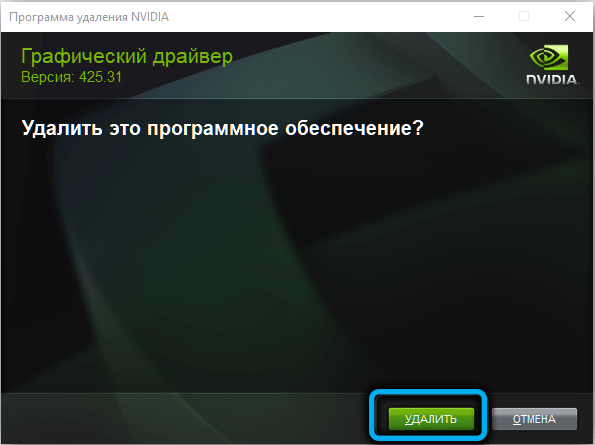
Ezt követően a böngészőben beírjuk a videokártya -gyártó hivatalos weboldalának címét, és töltsük le a grafikus adapter modelljének legújabb illesztőprogramjainak csomagját. A csomag manuálisan kell telepítenie a megfelelő futtatható fájl elindításával.
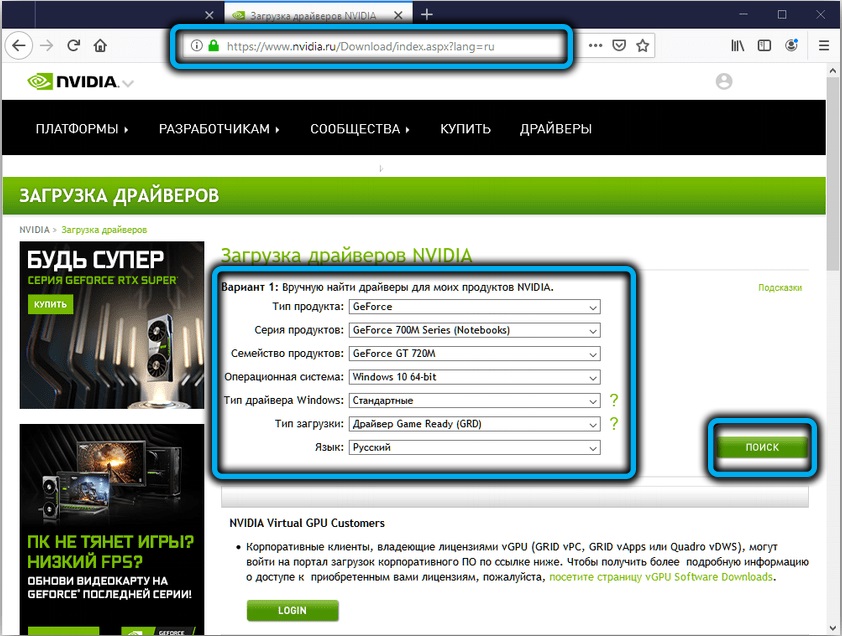
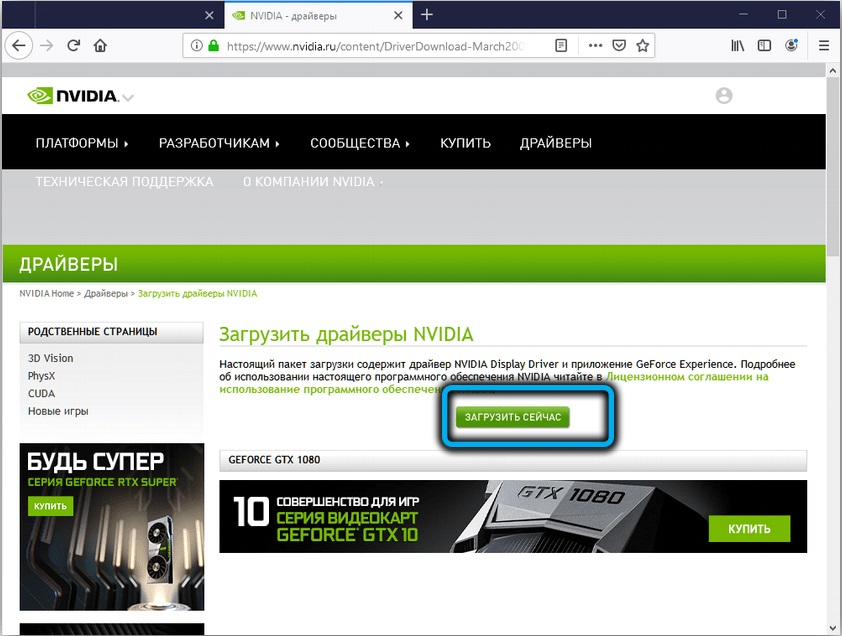
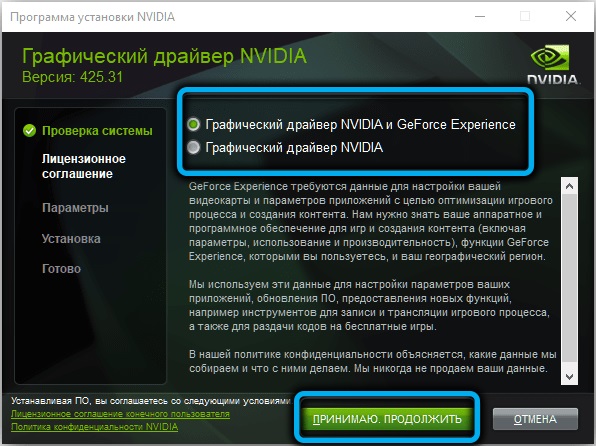
Ha ez a módszer kudarcot vall, akkor megpróbálhatja visszahúzni a rendszert a hiba első megjelenését megelőző dátum előtt. Általában a rendszer helyreállítása megoldja a legtöbb problémát, fontos tudni, mikor kezdődött a problémák. Természetesen nem fog működni a rendszer visszaszorításánál, ha nincs olyan biztonsági másolat, amely a lista megfelelő dátumát megelőzően van.
- « Hogyan lehet visszaállítani a Windows 11 -et a gyári beállításokra
- Miért esnek ki a fejhallgató a füléből, és mit kell tenni vele? »

